Strategy ONE
Usar o conector do OneDrive
Começando no MicroStrategy ONE Atualização 12, você pode usar o conector do OneDrive como parte do novo experiência de importação de dados de .
A partir do MicroStrategy 2021 atualização 8, você pode usar o conector do OneDrive como parte do novo experiência de importação de dados de .
Siga as etapas abaixo para importar dados do OneDrive:
Configurar parâmetros OAuth para OneDrive na importação de dados antigos
- Abra a janela Workstation.
-
Certificar-se de que Ajuda > Permitir nova experiência de importação de dados é desabilitado de .
- No painel de Navegação, clique em
 , ao lado de Conjuntos de dados de .
, ao lado de Conjuntos de dados de . -
Selecionar Cubo de importação de dados e clique em OK de .
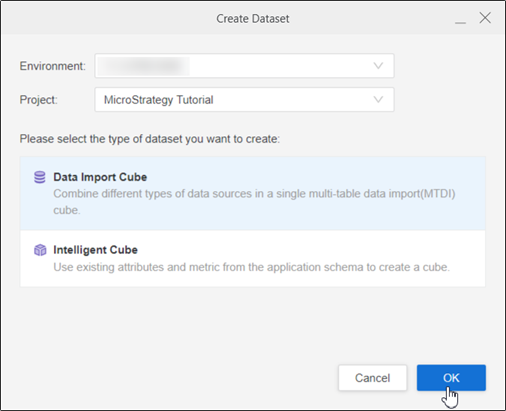
-
Encontre e edite o conector do OneDrive.
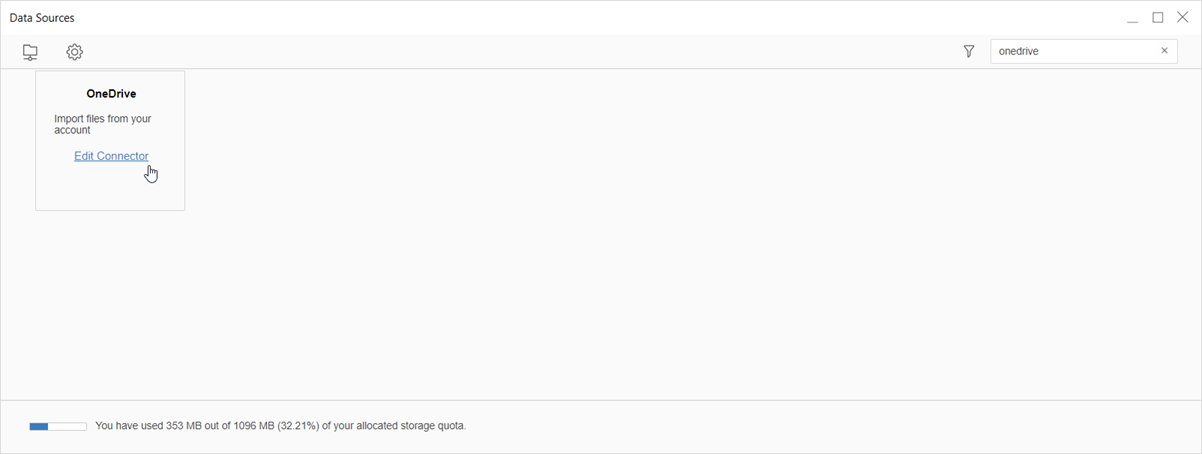
-
Insira o URL do conector, ID de cliente, Segredo do cliente, Código do diretório (locatário) de .
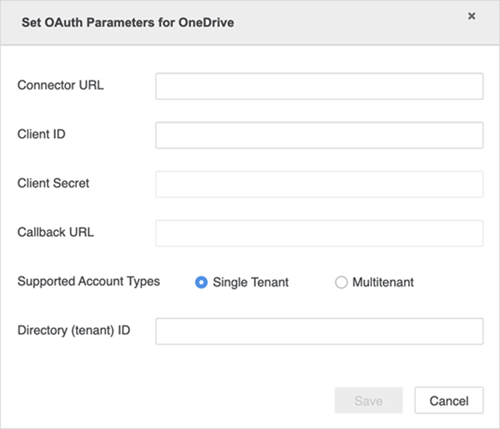
-
Clique em Salvar.
- Fazer login em Strategy Library Web.
- Acesse a página inicial da Importação de dados.
- Encontre e edite o conector do OneDrive.
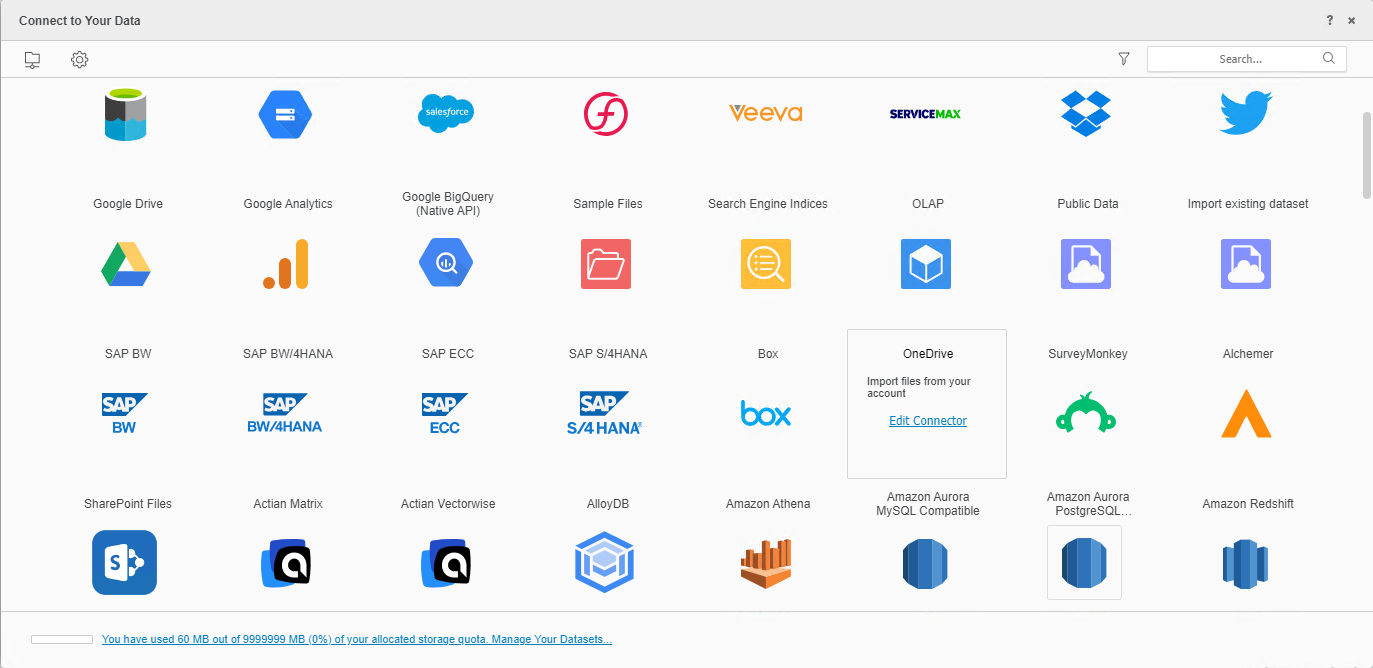
-
Insira o URL do conector, ID de cliente, e Segredo do cliente de .
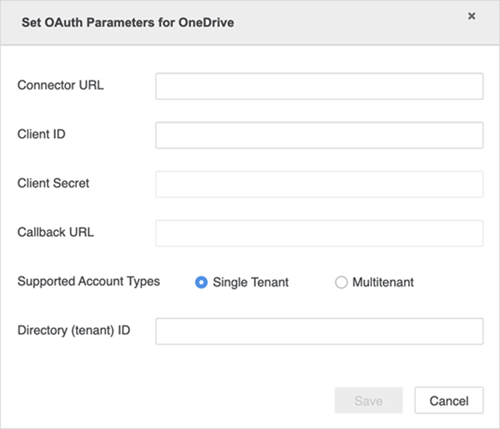
-
Clique em Salvar.
Importar dados do OneDrive
Depois de configurar com sucesso os parâmetros OAuth necessários, você pode começar a importar dados. O recurso só está disponível quando a nova experiência de importação de dados está habilitada.
- Abra a janela Workstation.
-
Certificar-se de que Ajuda > Permitir nova experiência de importação de dados é habilitado de .
- No painel de Navegação, clique em
 , ao lado de Conjuntos de dados de .
, ao lado de Conjuntos de dados de . -
Selecione o seu Ambiente, Projeto, e Cubo de importação de dados
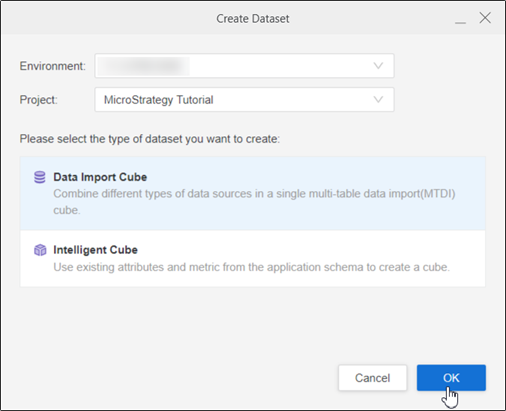
- Clique em OK.
- Fazer login em Strategy Library Web.
- Acesse a página inicial da nova importação de dados.
-
Clique em OneDrive de .
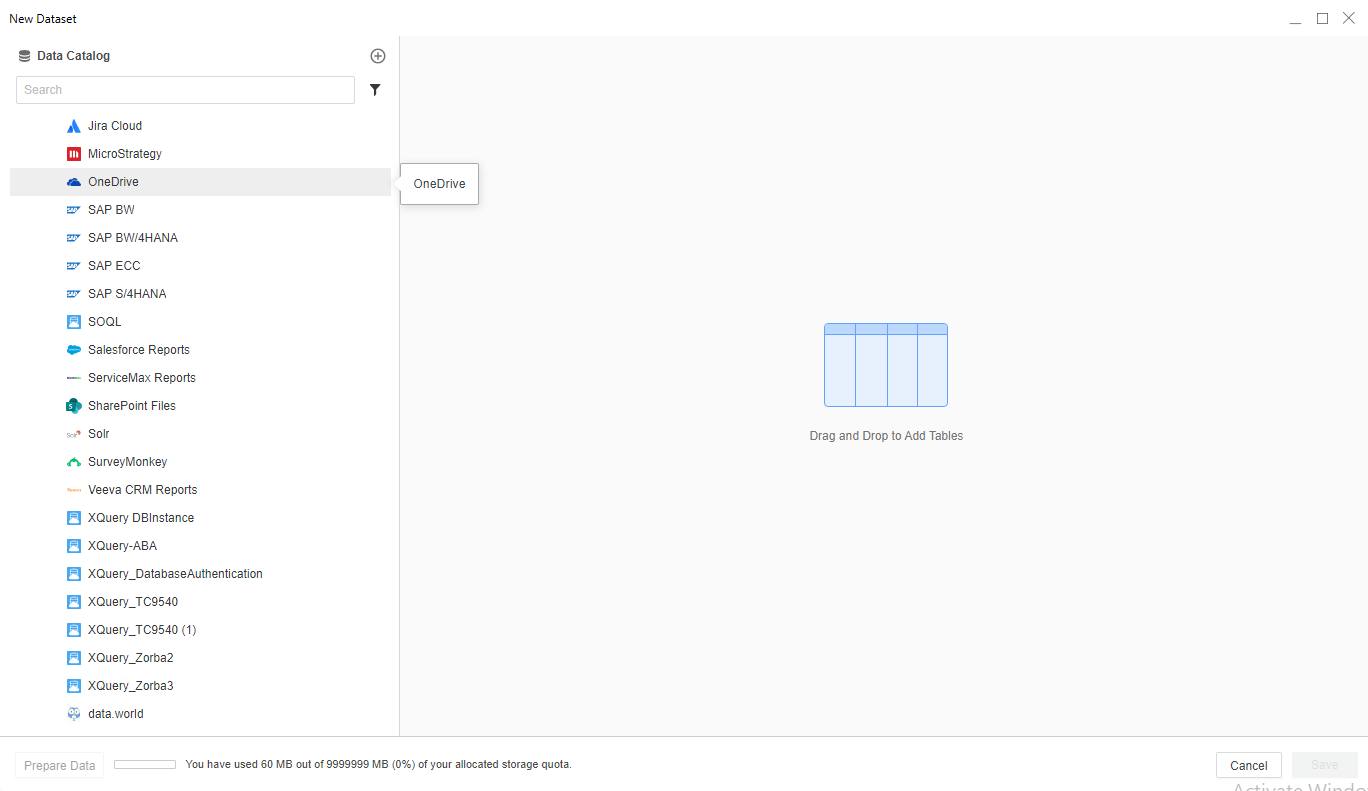
-
Entre no OneDrive com seu nome de usuário/e-mail e senha. Todos os arquivos disponíveis são exibidos.
-
Adicione arquivos à zona para soltar e clique em Enviar de .
-
Se necessário, clique em Preparar dados para ver os dados de amostra e ajustar os tipos de coluna.
-
Publicar o cubo para Strategy com os dados selecionados.
